3. HRLoad의 사용
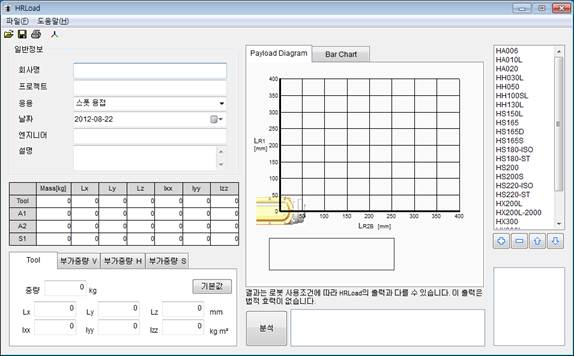
그림 3.1 HRLoad의 실행 화면
HRLoad를 시작하면 그림 3.1과 같은 화면이 나타납니다. 우선 좌상단의 일반정보를 입력하십시오. 이 입력값은 추후 인쇄되는 보고서에 함께 기록되는 내용으로서 분석결과에 영향을 주지는 않습니다.
그림 3.2 일반정보 입력
다음으로 좌하단의 툴과 부가중량 값들을 입력하십시오. 이 입력값들에 의해 분석결과가 달라집니다. 로봇 프랜지에 설치되는 툴과 3개의 링크에 설치되는 부가중량(V, H, S)의 4개의 탭으로 구분되어 있습니다.
그림 3.3 부하 데이터 입력란
부가중량이란 로봇의 툴 프랜지가 아닌 링크 위에 설치하는 부하로서, 예를 들어 서보건 드레스 팩(Servogun dress pack)이나 케이블가이드 등을 말합니다.
각 탭마다 표 3‑1의 입력 항목들이 있습니다. 중량과 무게중심, 이너셔 모멘트입니다. 모든 탭에 대해 수치를 입력하십시오. (부가중량이 없으면 해당하는 탭은 모두 0으로 설정하면 됩니다.)
표 3‑1 부하 입력 항목
항목 | 설명 | 단위 |
중량 | 로봇에 장착된 부하의 중량 | kg |
Lx, Ly, Lz | 부하의 무게중심의 위치 | mm |
Ixx, Iyy, Izz | 부하의 moment of inertia | kg m2 |
메뉴의 도움말- 좌표계를 선택하거나 좌표계 모양 툴 버튼을 클릭하면 좌표계 및 부가중량의 위치를 참고할 수 있습니다.
à

그림 3.4 좌표계와 부가중량 위치
이제 로봇을 선택하십시오. 오른쪽 리스트에서 로봇을 선택한 후, 리스트 하단의 “+” 버튼을 클릭하면 그래프의 범례에 로봇이름이 추가됩니다. (최대 3개까지 추가할 수 있습니다.) 다시 삭제하려면 범례(legend)에서 로봇을 선택한 후 “-” 버튼을 클릭하십시오.
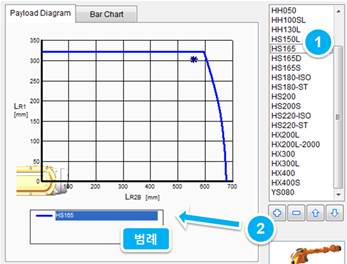
그림 3.5 범례에 로봇을 추가
(상/하 화살표 버튼을 이용하면 범례 내에서 로봇의 순서를 바꿈으로써 색상을 변경할 수 있습니다.)
마지막으로 하단의 분석 버튼을 클릭하면 계산이 완료됩니다. 먼저 Payload Diagram을 보면 별표가 그래프 영역 안에 존재합니다. 이는 정적으로는 과부하가 아님을 의미합니다.
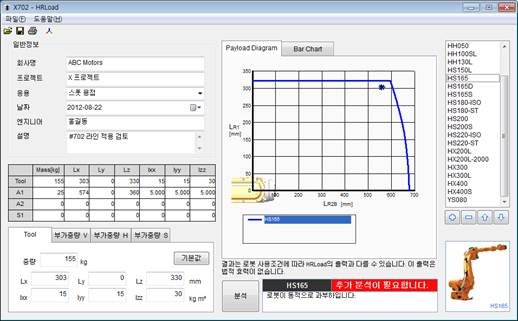
그림 3.6 분석 결과 - Payload Diagram
다음으로 Bar Chart 탭을 클릭하십시오. J6 축 (6번째 축, 즉 R1축)의 부하가 최대 허용치의 100%를 초과했음을 확인할 수 있습니다.
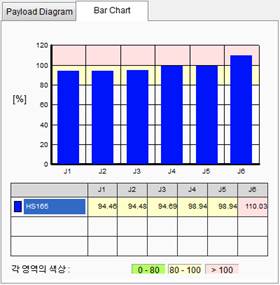
그림 3.7 분석 결과 - Bar Chart
분석 버튼의 우측에는 최종 결론이 출력됩니다. 로봇이 정적으로는 문제없으나, 동적으로 과부하이기 때문에 굳이 사용한다면 설치 후 과부하 오류에 의해 속도를 낮추어야 할 가능성도 있습니다. 최종 결론의 의미는 표 3-2를 참조하십시오.
그림 3.8 분석 결과 - 최종 결론
표 3‑2 최종 결론의 의미
메시지 | 바탕색 | Payload Diagram | Bar Chart | 결론 |
합격 | 초록 | 허용 영역 이내 (O) | 모든 축이 최대 허용치의 100% 이하 (O) | 정상속도로 사용가능 |
추가 분석이 필요합니다. | 빨강 | 허용 영역 이내 (O) | 최대 허용치의 100%를 초과하는 축이 있음 (X) | 최대 작업속도 조정하여 제한적으로 사용 가능 |
불합격 | 빨강 | 허용 영역 초과 (X) | 결과에 상관없음 (don’t care) | 사용불가 |
위 사례에서 HS165 모델로 과부하 가능성이 확인되었기 때문에, 이제는 좀 더 가반중량이 높은 로봇들을 비교 확인해 봅시다. “+” 버튼을 이용하여HS180-ST와 HS200을 범례에 추가합니다. 분석 버튼을 누르면 3개의 모델에 대해서 모두 계산을 수행합니다. Payload Diagram과 Bar Chart는 여러 모델의 결과를 함께 표시해 주는 반면, 최종 결론은 범례에서 현재 선택한 로봇 모델에 대해서만 표시합니다.
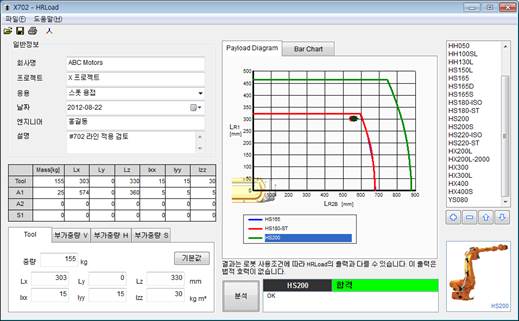
그림 3.9 로봇모델간 비교
이 예에서 HS165와 HS180-ST의Payload Diagram은 거의 차이가 없어 겹쳐 보이는 반면 HS200은 훨씬 넓은 범위로 표시되었습니다. 3가지 로봇 모델 모두 Payload Diagram에서는 과부하가 아닙니다.
BarChart 에서는 HS165와HS180-ISO의 J6축이 100%를 초과하여 과부하가 예상되는 반면, HS200은 6개 축 모두 80% 이내임을 볼 수 있습니다. 범례에서 HS200을 선택하면 최종 결론은 합격으로 표시됩니다.
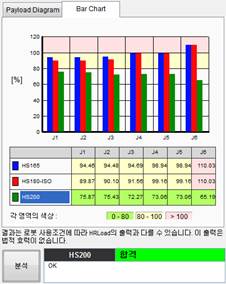
그림 3.10 로봇모델 간 비교 - Bar Chart와 최종결론
메뉴의 “파일 - 저장”을 선택하면 입력한 데이터를 ‘.hrload’ 확장자의 파일로 저장합니다. 나중에“파일 – 열기” 메뉴로 다시 불러올 수 있습니다. (‘.hrload’ 파일을 끌어HRLoad 위에 drop해도 됩니다.)
메뉴의 “파일 - 프린트”를 선택하거나 프린트 툴 버튼을 클릭하면 보고서 대화상자가 나옵니다. 상단에서 프린터를 선택하고, 프린트 버튼을 클릭하면 보고서가 인쇄됩니다.
컬러 프린터인 경우, 그레이-스케일 체크버튼을 Off 시켜서 컬러로 인쇄할 수 있습니다.
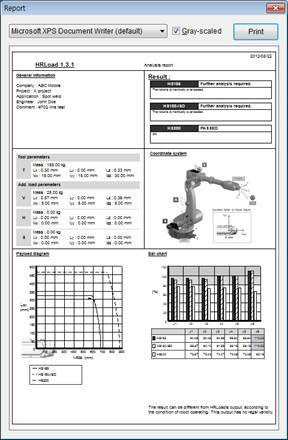
그림 3.11 보고서 인쇄 기능